Vi ved alle, at når det kommer til filspecifikkeoperationer, Finder af Mac OS X har kun muligheden for at oprette aliaser og kopiere filer fra et sted til et andet. Mange brugere er afhængige af små scripts, der kan håndtere sådanne ulemper for at få Finder til at gøre aliaser problemfrit, oprette hårde og symbolske links og til at flytte filer uden at skulle trække og slippe dem fra det ene vindue til det andet. Hvis du ikke bruger nogen af de foragtede scripts til hvert formål, kan du prøve FileClipper. Det er et genialt nyttigt applikationsbundttil Mac, der tilbyder 5 værktøjer til at udføre filspecifikke operationer, såsom, flytte og kopiere filer, foretage aliaser til den aktuelle placering og til at oprette hårde og symbolske links.
Arbejdet med alle de medfølgende applikationerdrej rundt om Mac-udklipsholder, der indeholder tekst, i tilfælde af at du kopierede tekst fra webside eller tekstbehandler, og fillink i tilfælde af kopiering af fil fra højreklik-kontekstmenu. Disse værktøjer spiller en mellemmands rolle i opnåelsen af den nævnte funktionalitet. F.eks. Fungerer det som en klippebordbehandler til at flytte fil fra et sted til et andet, foretage aliaser til den specificerede placering, skabe symbolsk og hard link til den valgte fil og til sidst kopiere filen fra valgt placering til den nuværende åbne placering. Alle de nævnte funktioner udføres af respektive applikationer, der har navne, Kopier til her, Lav alias-fil til her, Lav et hårdt link til her, Lav symbolsk link til her og flyt til her.
For at begynde skal du pakke den downloadede pakke ud og derefteråbn FileClipper for at få adgang til applikationerne. FileClipper kan bruges gennem en række løfteraketter til øjeblikkeligt at udføre handlingerne, f.eks. Spotlight-menu, ScriptMenu, DragThing osv., Men den nemmeste måde er at trække alle applikationer til værktøjslinjen i Finder-vinduet, som vist i skærmbillede nedenfor.

Kopier nu filen enten fra højreklik på kontekstmenuen eller brug kontrol + C genvejstastkombination, gennemse det sted, hvor du vil udføre en handling, og klik på den respektive knap for at udføre den tilsvarende filhandling.
Som du kan se på skærmbillederne nedenfor, at vi flytter en almindelig tekstfil fra Dropbox-mappen til dokumentmappen uden at åbne to forekomster af Finder.
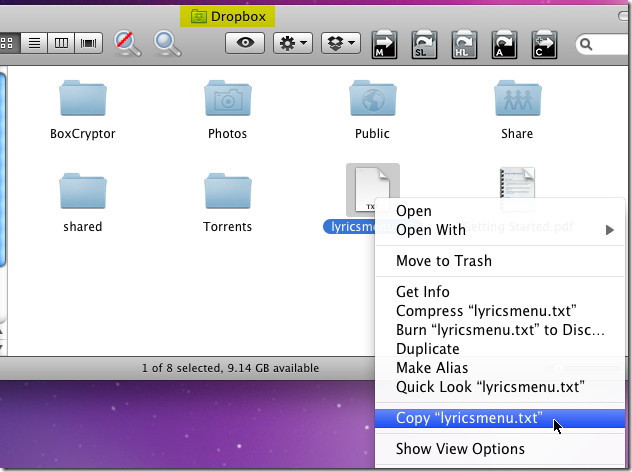
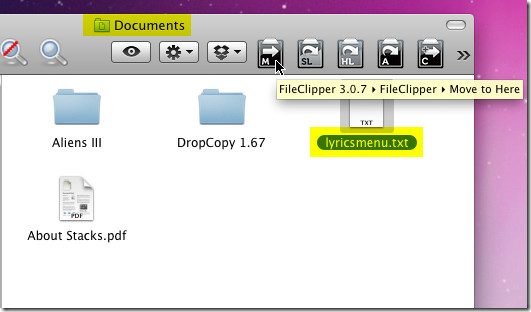
Ligesom at flytte filer og mappe fra ét stedtil en anden kan du udføre enhver anden handling over filer og mapper på lignende måde uden at skjule din skærm med flere Finder-vinduer. Sørg for, at du ikke udfører filhandlinger ved at dobbeltklikke på FileClipper-applikationer i Finder-vinduet, da det gør en undtagelse eller udfører filhandlingen på det aktuelle sted, hvor FileClipper-applikationer bor.
Det fungerer på Mac 10.4 og senere versioner.
Download FileClipper













Kommentarer